|
1)
Apri una tela
trasparente 600 x
450
Apri
in psp
PrettyInPinkPattern
minimizzalo cosi lo
trovi nella finestra
motivi

Riempi la tela
2)
Effetti -effetti di
trama - mosaico
antico

3)
Livelli duplica 2
volte (devi avere 3
livelli uguali)
Rinominali - mosaico
1 - mosaico 2 -
mosaico 3
4)
Posizionati sul
livello mosaico 1
5)
Effetti - Plugin -
Alien Skin Xenofex 2
- Constellation
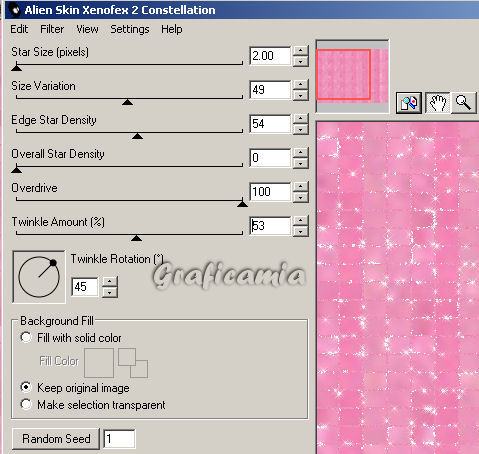
6)
Posizionati ora sul
livello mosaico 2
Di
nuovo l'effetto
Constellation -
clicca 2 volte su
Random Seed
7)
Posizionati ora sul
livello mosaico 3
Di
nuovo l'effetto
Constellation -
clicca 2 volte su
Random Seed
8)
Livelli nuovo
livello di raster
Strumento selezione
rettangolo e
tracciare delle
selezioni cosi:
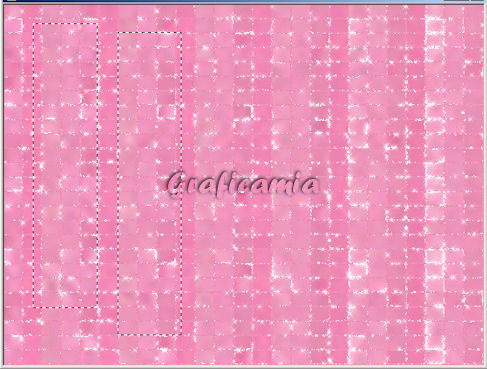
9)
Riempi le selezioni
con il colore
#ef84ad
lascia selezionato
10)
Livelli nuovo
livello di raster
Selezione - modifica
- seleziona
bordature selezione

11)
Riempire le
selezioni con il
colore #ef84ad
12)
Effetti - effetti 3D
- smusso a incasso
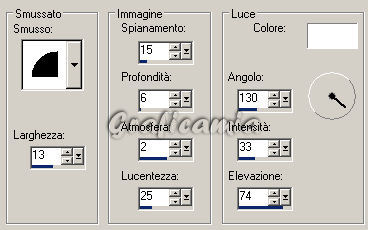
Selezioni -
deseleziona
13)
Abbassare l'opacita
del livello dei
rettangolo al 68%
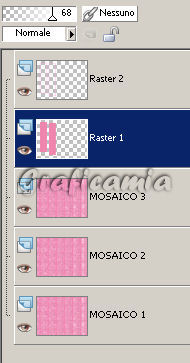
14)
ritorna sul livello
superiore (quello
delle cornicette
piccole)
15)
Effetti - effetti 3D
sfalza ombra


16)
Apri il tube mc3114
-copia incolla come
nuovo livello
Immagine
ridimensiona 2 volte
all' 85% - bicubico
- tutti i livelli
non selezionato
posizionarla a
destra - sfalza
ombra come al punto
15

17)
Apri il tube
pspgirl_rosa-margherite
- copia incolla come
nuovo livello
Immagine
ridimensiona al 27%
Immagine rifletti
Sfalza ombra come al
punto 15

18)
Immagine ruota per
gradi 90 a destra -
tutti i livelli
selezionato

(Sta
tranquilla è normale
si tratta solo per
la scrittura)
Colore di primo
piano #000000
colore di sfondo -
imposta nei motivi
di nuovo
PrettyInPinkPattern
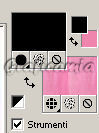
19)
Strumento testo cosi
impostato

Restringi la scritta
cosi:

20)
Livelli converti in
livello raster
Sfalza ombra come al
punto 15
21)
colore di primo
piano chiuso
colore di sfondo
nero
Imposta ancora lo
strumento testo

Allunga un pò la
scritta e girala un
pochino

22)
Immagine ruota per
gradi 90 a sinistra
- tutti i livelli
selezionato

23)
Livelli nuovo
livello di raster -
riempi con il colore
nero
Selezioni -
seleziona tutto
Selezioni
- modifica contrai 2
pixel e premi canc
dalla tastiera
Selezioni -
deseleziona
24)
Aggiungi la tua
firma
25)
Chiudi i livelli
mosaico 2 e mosaico
3 (tutti gli altri
aperti)
posizionati su un
livello aperto
Modifica copia
unione
Apri
Animation - modifica
incolla come nuova
animazione
26)
Ritorna in psp -
chiudi mosaico 1 e
apri mosaico 2
modifica copia
unione
vai
in AS - modifica
incolla dopo il
fotogramma
selezionato
27)
Ritorna in psp -
chiudi mosaico 2 e
apri mosaico 3
modifica copia
unione
vai
in AS - modifica
incolla dopo il
fotogramma
selezionato
Salva
in formato GIF

Le mie
traduzioni sono
registrate su:

|